IntelliJ IDEA 新建Maven web项目搭建tomcat服务器
Posted il_持之以恒_li
tags:
篇首语:本文由小常识网(cha138.com)小编为大家整理,主要介绍了IntelliJ IDEA 新建Maven web项目搭建tomcat服务器相关的知识,希望对你有一定的参考价值。
1.直接配置tomcat环境
如果读者之前已经下载了tomcat,那么可以在idea配置tomcat服务器即可,具体操作如下:

找到右上角的Add Configuration,点击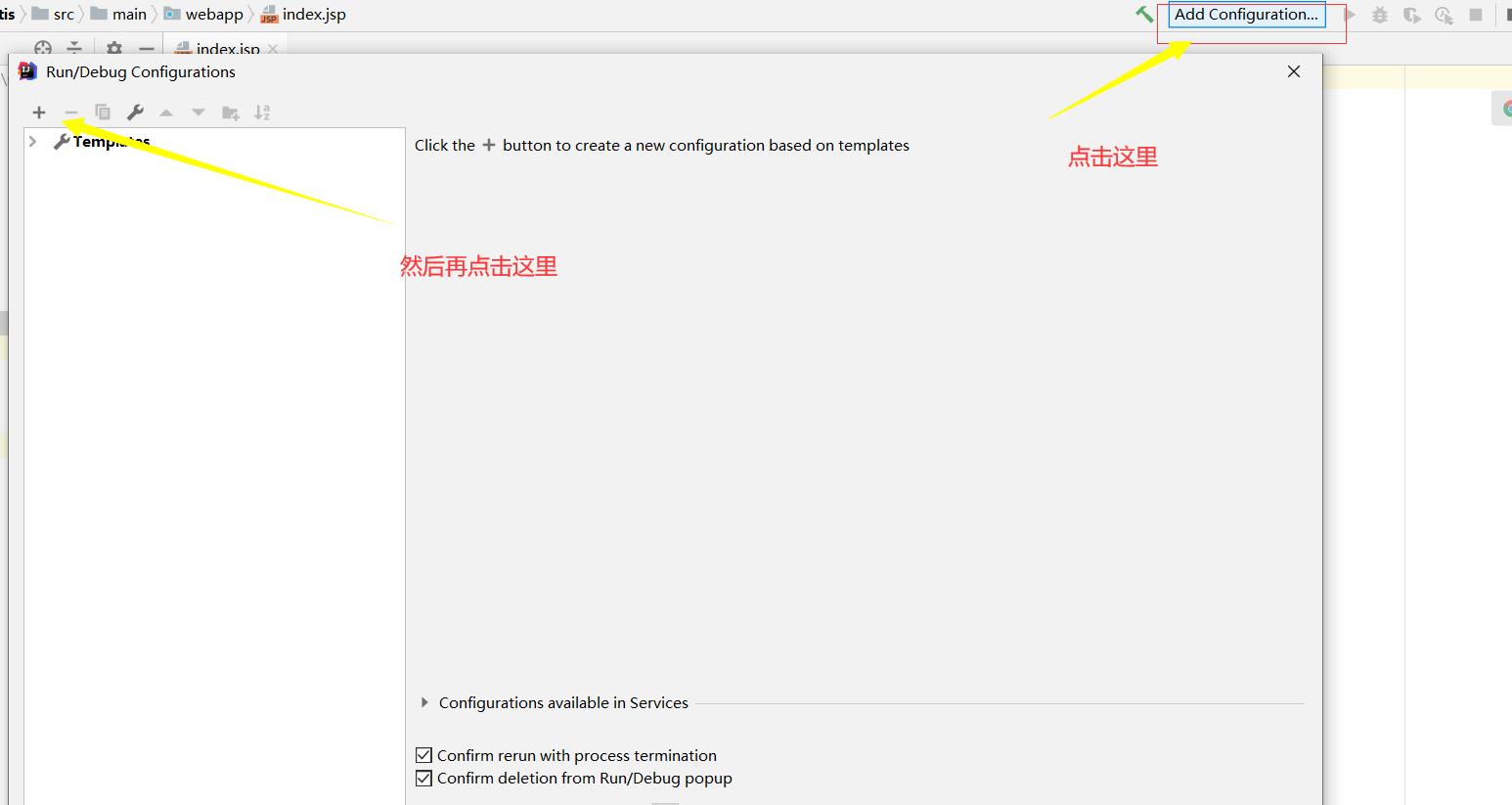
点击这个+,然后找到tomcat server->local点击
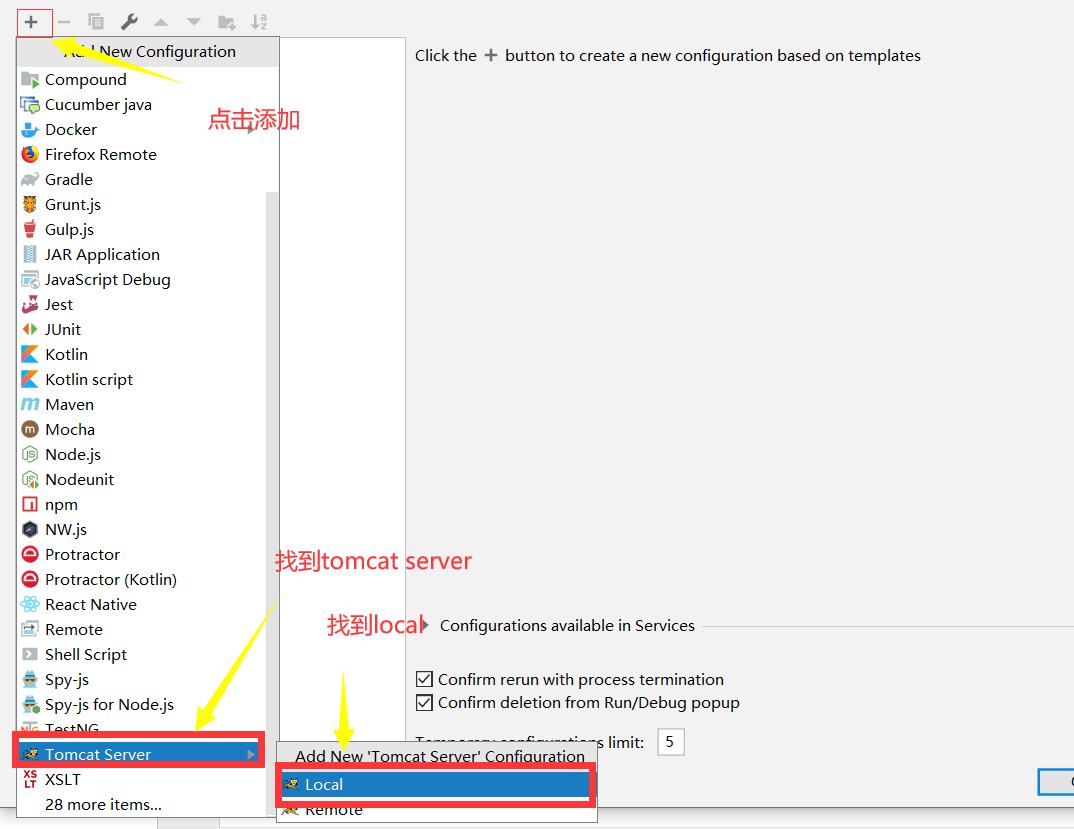
在之后弹出的框中点击Deployment,之后点击+
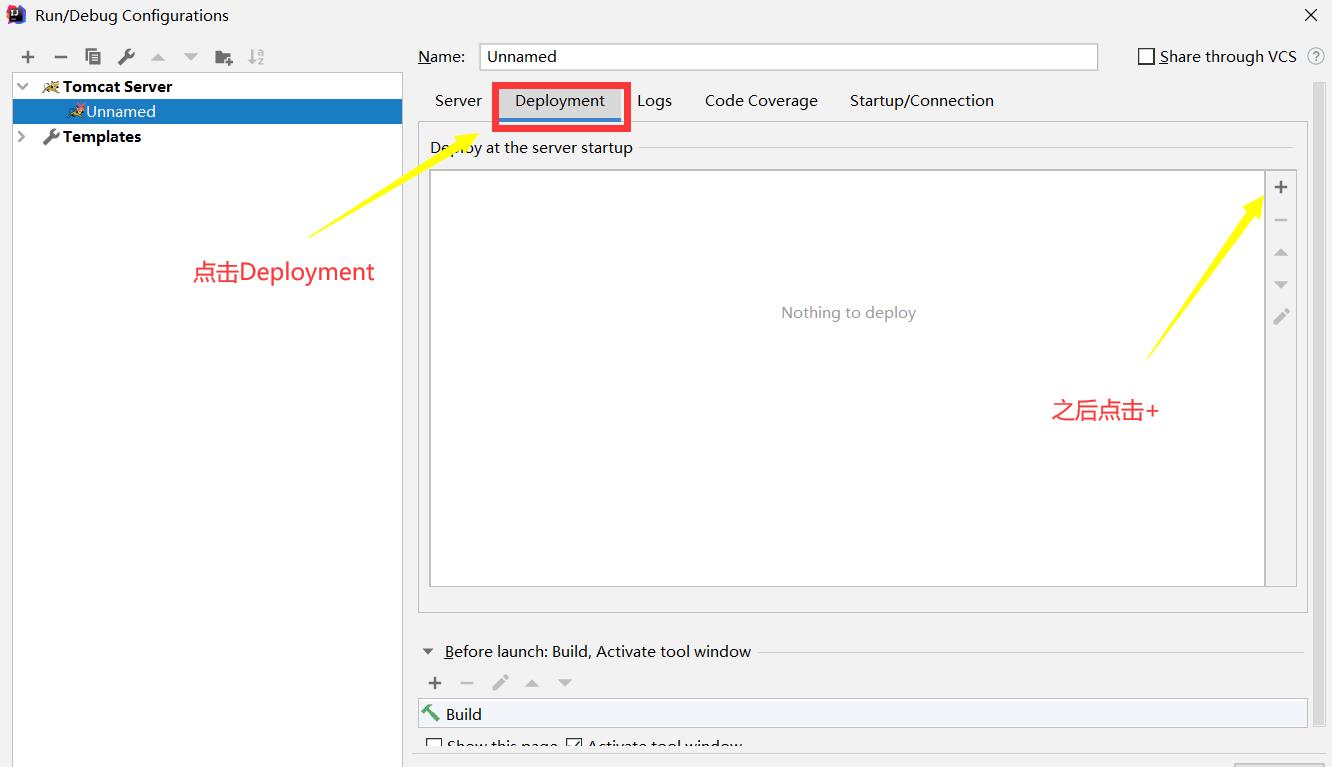
之后点击Artifact,在弹出的框中找到 自己的项目名+:war exploded,然后点击
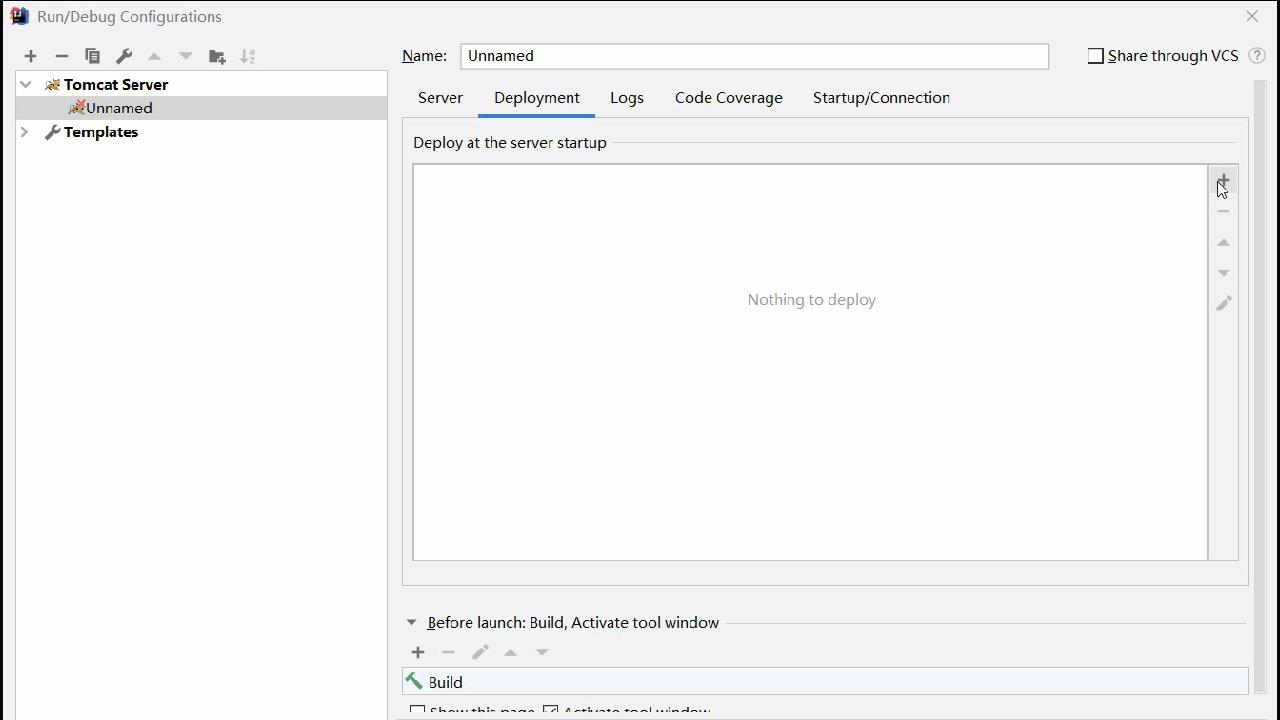
最后记得点击右下角的OK即可。
其实到了这一步其实已经算上是配置号tomcat服务器了,为了使自己做项目更加方便,我们最好还进行接下来的设置,如下:

解释一下为什么要这样设置哈!就是这样设置之后我们的jsp文件如果修改了,可以不需要重启服务器,页面可以照样刷新我们修改的内容。
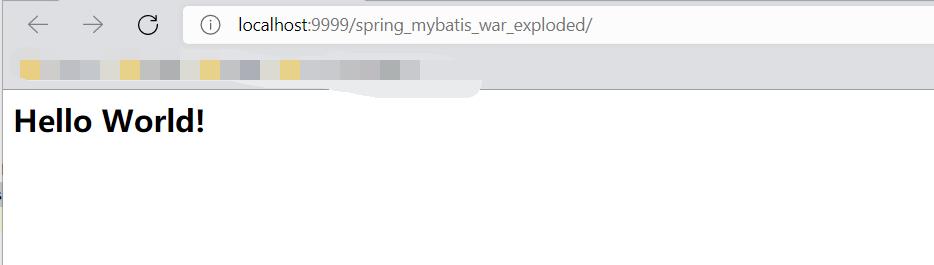
我们点击运行,可以发现此时可以运行成功!
2.使用Tomcat插件
如果读者不想使用第一种方法,也可以使用tomcat插件哈!这个插件运行效率相比较于配置tomcat’服务器运行速度快一些哈!
我们找到我们的maven项目下载pom.xml文件下,找到如下这里
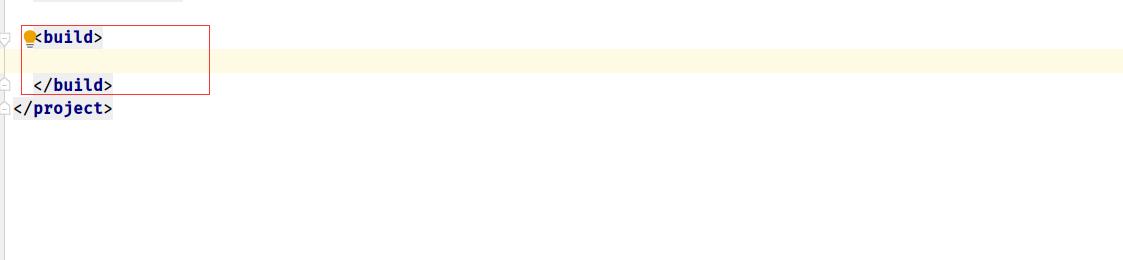
在<build></build>中加入以下配置即可。
<plugins>
<plugin>
<groupId>org.apache.tomcat.maven</groupId>
<artifactId>tomcat7-maven-plugin</artifactId>
<version>2.2</version>
<configuration>
<port>9999</port>
<path>/</path>
</configuration>
</plugin>
</plugins>
之后等待插件下载成功!
下载成功之后,我们点击最右边的Maven,然后再在弹出的框中找到自己的项目,然后点击插件,找到tomcat7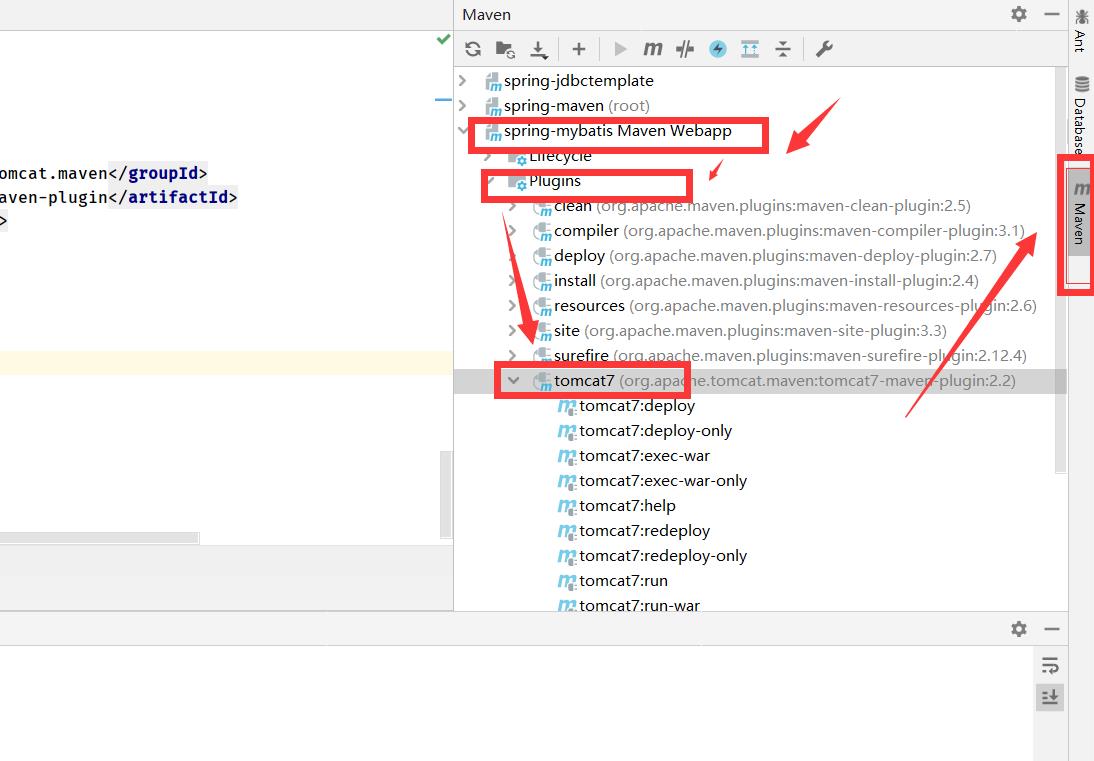
找到tomcat7下的tomcat7:run单击鼠标右键Run Maven Build,这样就启动tomcat服务器了。
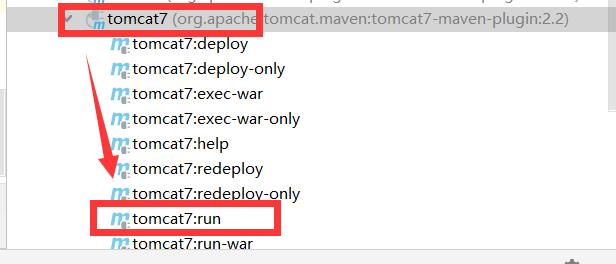
然后看控制台的运行结果,找到如下这个网址,复制到浏览器运行即可。
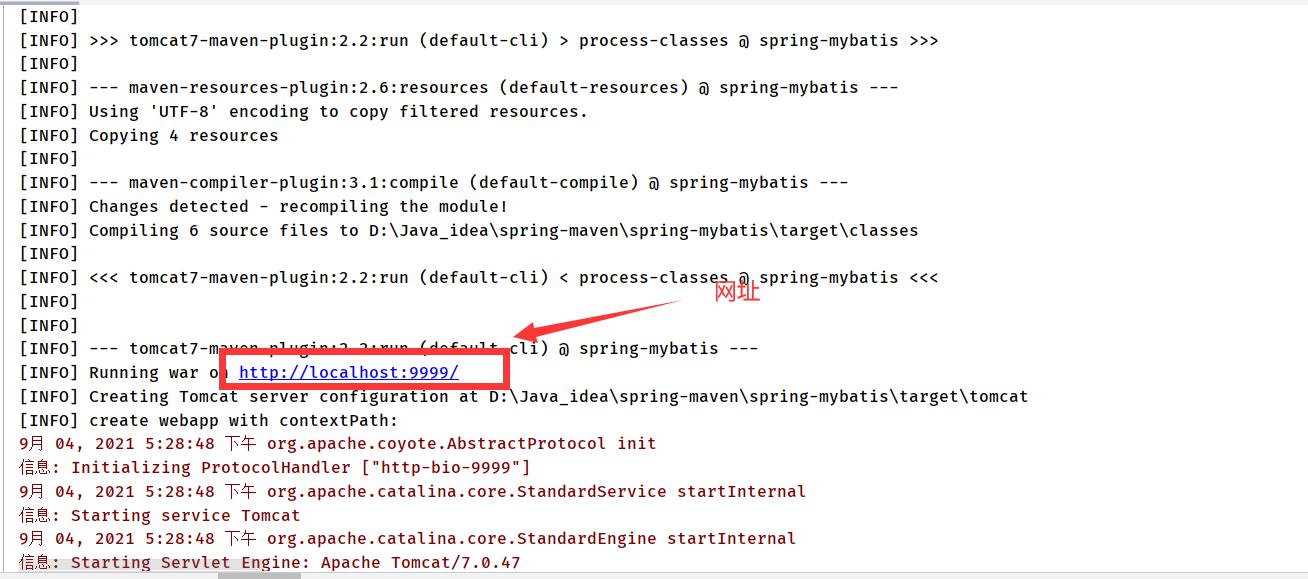
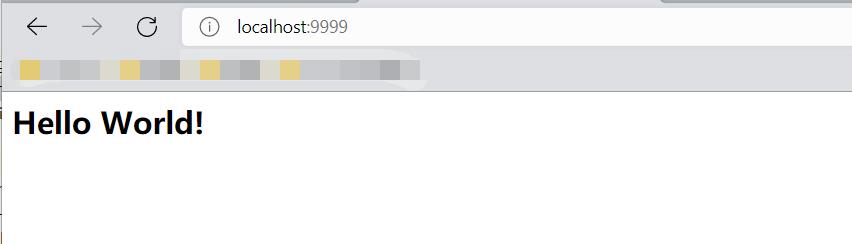
如果在浏览器上输入网址后刷新出现报错情况,一般可以通过如下解决办法。
- 如果使端口号被占用,修改上述那个插件下载中的<port></port>中的值即可。
- 如果导入了servlet-api这个依赖,那么记得在依赖后面加上<scope>\\provided</scope>
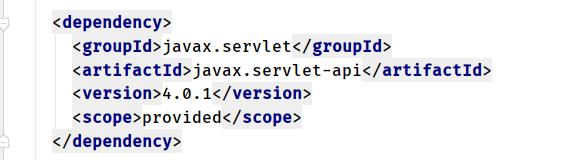
以上是关于IntelliJ IDEA 新建Maven web项目搭建tomcat服务器的主要内容,如果未能解决你的问题,请参考以下文章
IntelliJ IDEA 2016 2.5 安装 并使用其新建一个maven web项目部署发布
Maven配置,使用IntelliJ IDEA和Maven创建Java Web项目
Intellij IDEA创建maven web module问题